Cara Menghubungkan AirPods ke Nintendo Switch Anda
Diterbitkan: 2023-03-02Setelah sekian lama, Nintendo akhirnya menambahkan audio Bluetooth ke konsol video game Nintendo Switch-nya. Ini berlaku untuk semua model, termasuk peluncuran Switch, revisi perangkat keras "Mariko", OLED Switch, dan Switch Lite.
Jika Anda memiliki Apple AirPods, Anda dapat dengan mudah menggunakannya dengan Switch untuk mendapatkan efek penuh dari soundtrack dan efek game Anda. Mari kita lihat cara menghubungkan AirPods Anda yang mengkilap ke Switch Anda.

Pertama, Perbarui Switch Anda
Karena Nintendo menambahkan dukungan perangkat audio Bluetooth sebagai fitur bertahun-tahun setelah konsol Switch dirilis, Anda tidak akan dapat menggunakan fitur tersebut sama sekali kecuali Anda memperbarui firmware.
Pembaruan asli dengan fitur ini dirilis pada September 2021, tetapi pembaruan apa pun setelahnya akan memilikinya. Yang terbaik adalah memastikan Anda memiliki pembaruan firmware terbaru dengan satu atau lain cara karena fitur audio Bluetooth pada awalnya sedikit bermasalah. Nintendo juga mengubah proses koneksi di versi firmware selanjutnya untuk membuat audio nirkabel bekerja lebih baik.
Ada dua cara untuk memperbarui firmware Switch Anda. Cara termudah adalah melakukannya melalui internet. Dengan Switch Anda terhubung ke internet, dari Menu HOME , buka Pengaturan Sistem (ikon roda gigi) > Sistem > Pembaruan Sistem .
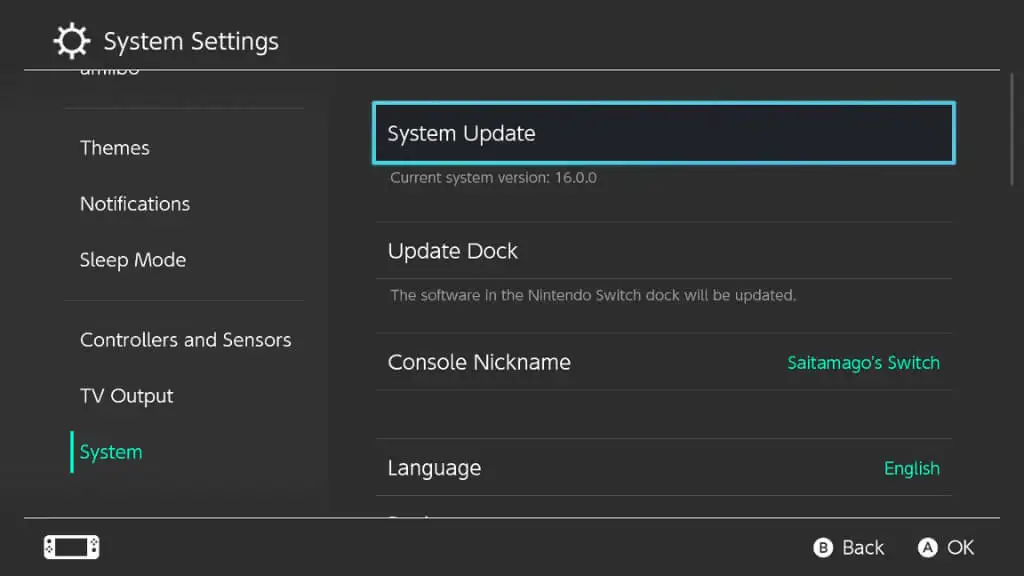
Switch Anda akan memeriksa pembaruan baru, dan jika tersedia, memberi Anda opsi untuk memperbarui.
Cara lain untuk memperbarui firmware Switch Anda adalah dengan memasukkan game yang dirilis cukup lama setelah pembaruan audio Bluetooth untuk menyertakan fitur tersebut. Namun, tidak ada jaminan bahwa salah satu game terbaru Anda memiliki pembaruan yang sesuai, jadi sebaiknya gunakan metode pembaruan internet jika memungkinkan.
Keterbatasan Switch Bluetooth Audio
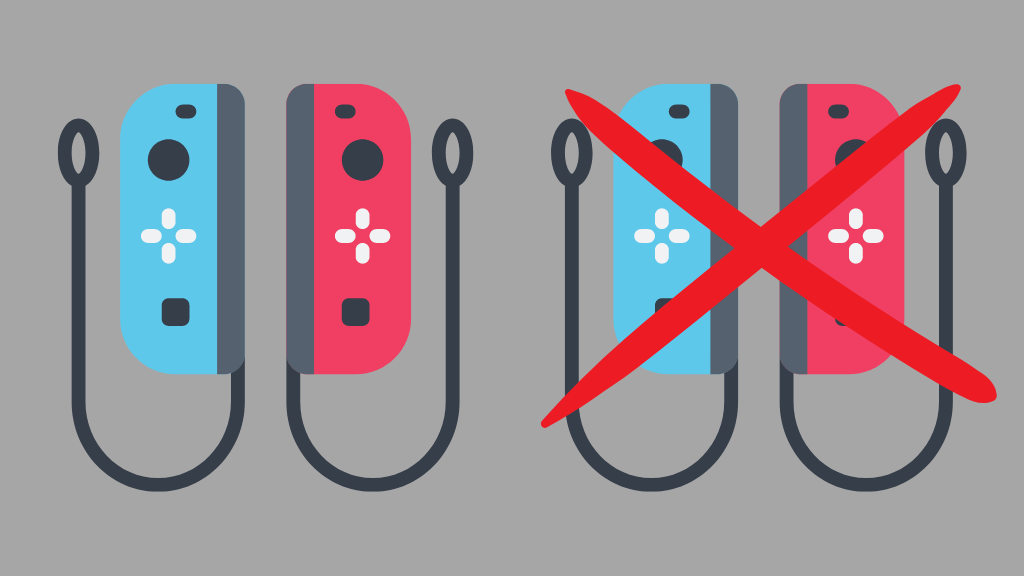
Meskipun luar biasa akhirnya memiliki dukungan audio Bluetooth di Switch, ini bukan peningkatan gratis. Saat Anda menggunakan fitur tersebut, Anda harus mengorbankan beberapa hal. Pertama, dan mungkin yang paling jelas, Anda hanya dapat menyambungkan satu set headphone dalam satu waktu. Kedua, Anda dibatasi hanya pada dua pengontrol nirkabel saat menggunakan audio Bluetooth.
Itu berarti dua pengontrol Pro, atau sepasang Joy-Cons, karena ini dihitung sebagai dua pengontrol untuk tujuan nirkabel.
Tidak seperti Microsoft Xbox dan Sony PlayStation, masih belum ada dukungan asli untuk mikrofon headset di Switch, yang mencakup mikrofon Bluetooth. Jika Anda ingin obrolan suara di game multipemain, Anda harus menggunakan aplikasi smartphone Nintendo, dan Anda harus menjadi pelanggan Nintendo Switch Online.
Komunikasi lokal, yang digunakan Switch untuk menemukan dan terhubung ke Switch lokal lain untuk multipemain, juga dinonaktifkan saat Audio Bluetooth aktif. Jadi jika Anda ingin bermain dengan teman di ruangan yang sama dengan Anda, Anda harus mencari solusi lain.
Cara Menempatkan (Apa Saja) Airpods ke dalam Mode Penyandingan
Ada tiga model AirPod yang berbeda:
- AirPods – generasi ke-1, ke-2, atau ke-3
- AirPods Pro – Generasi ke-1 atau ke-2
- AirPods Maks
Pada saat Anda membaca ini, mungkin ada lebih banyak generasi atau lebih banyak model AirPods, tetapi kami tidak berharap proses dasar untuk memasangkan perangkat akan banyak berubah.
Dengan AirPods atau AirPods Pro:
- Dengan AirPods di dalam wadah pengisi daya, buka wadahnya .
- Tekan dan tahan tombol pemasangan di bagian belakang casing AirPods hingga lampu status berkedip putih .
Dengan AirPods Max, tekan dan tahan tombol kontrol derau (tombol lonjong di bagian depan earcup kanan) hingga Anda melihat tombol status berdenyut putih. Jika Anda mengalami masalah dengan ini, masukkan kembali AirPods Max ke dalam casingnya, lalu lepaskan lagi. Kami telah menemukan ini biasanya menyelesaikan masalah pemasangan.
Sekarang setelah AirPod Anda siap dipasangkan ke Switch Anda, kami akan membahas cara menyambungkan perangkat selanjutnya.
Hubungkan AirPods dengan Switch Anda
Proses pemasangan pertama kali cukup sederhana. Setelah Anda memasukkan AirPods ke mode berpasangan, lakukan hal berikut di Switch Anda:
- Dari Menu HOME , buka Pengaturan Sistem .
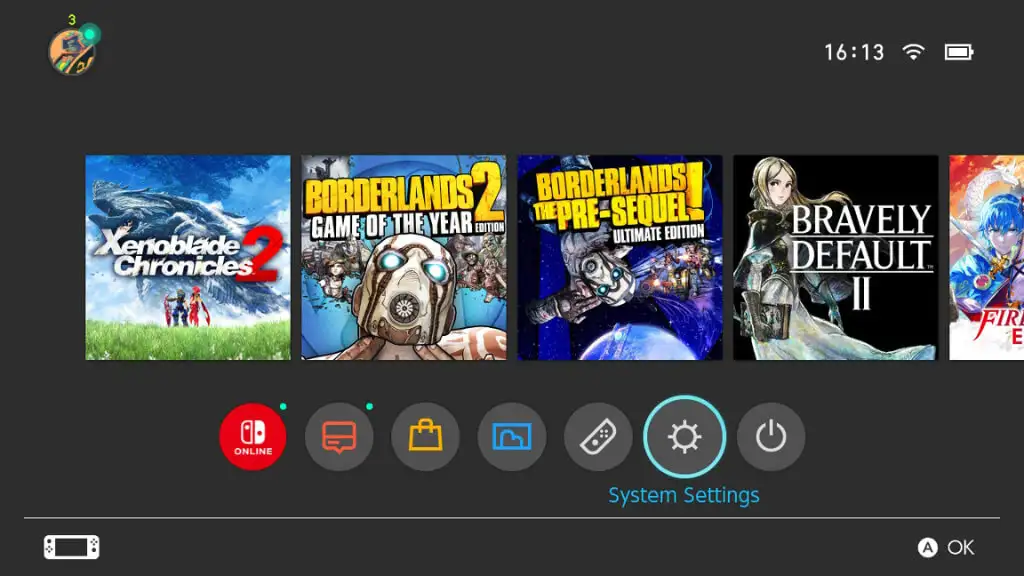
- Gulir ke bawah hingga Anda melihat Audio Bluetooth .
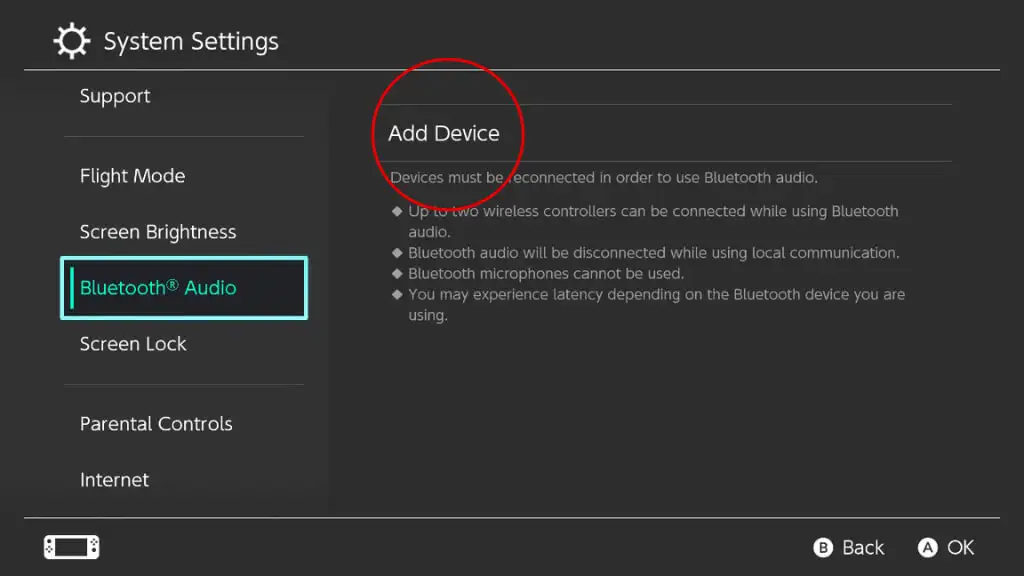
- Pilih Tambahkan Perangkat
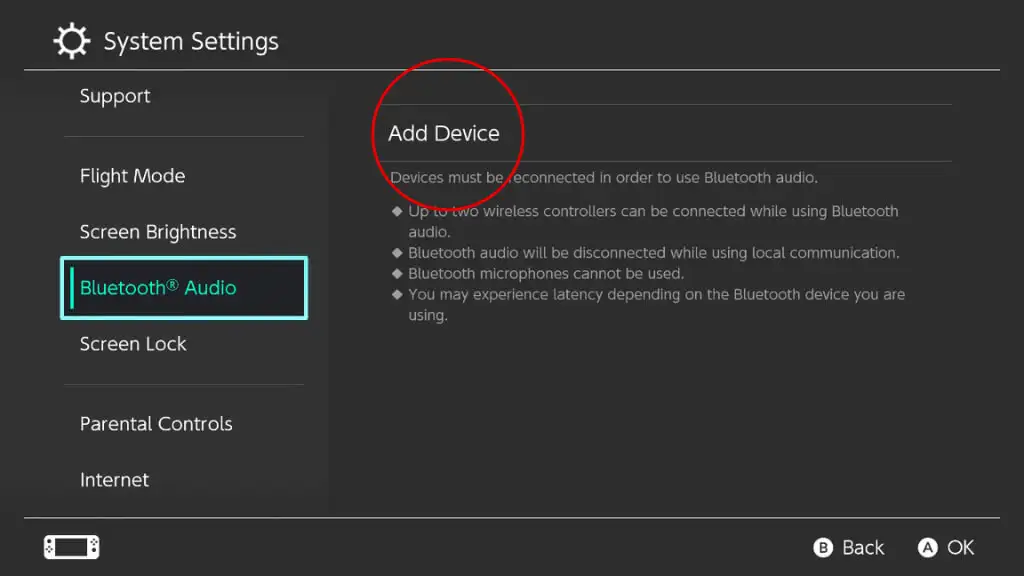
- Tunggu beberapa detik hingga Anda melihat AirPod Anda muncul di daftar.
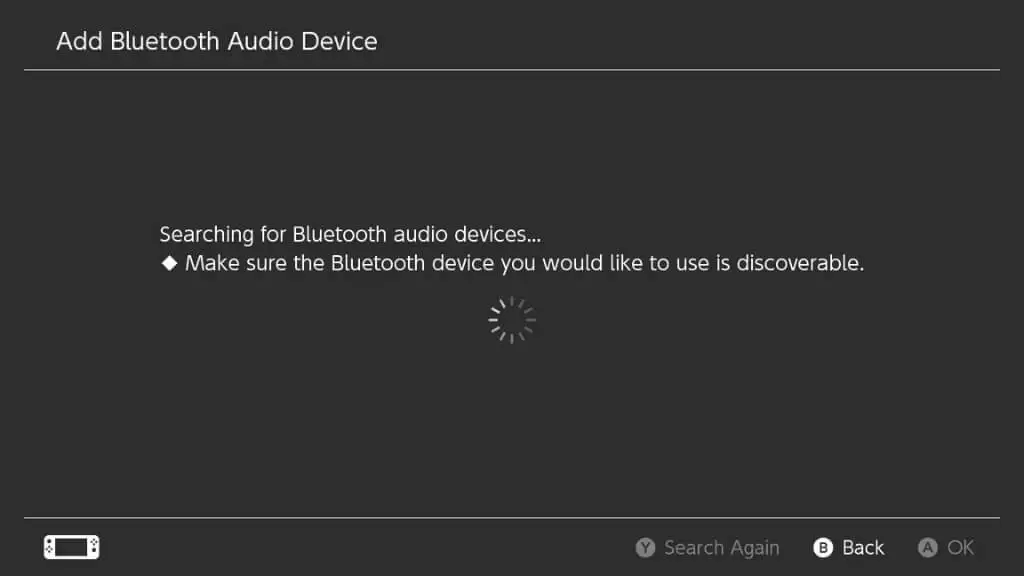
- Pilih perangkat .
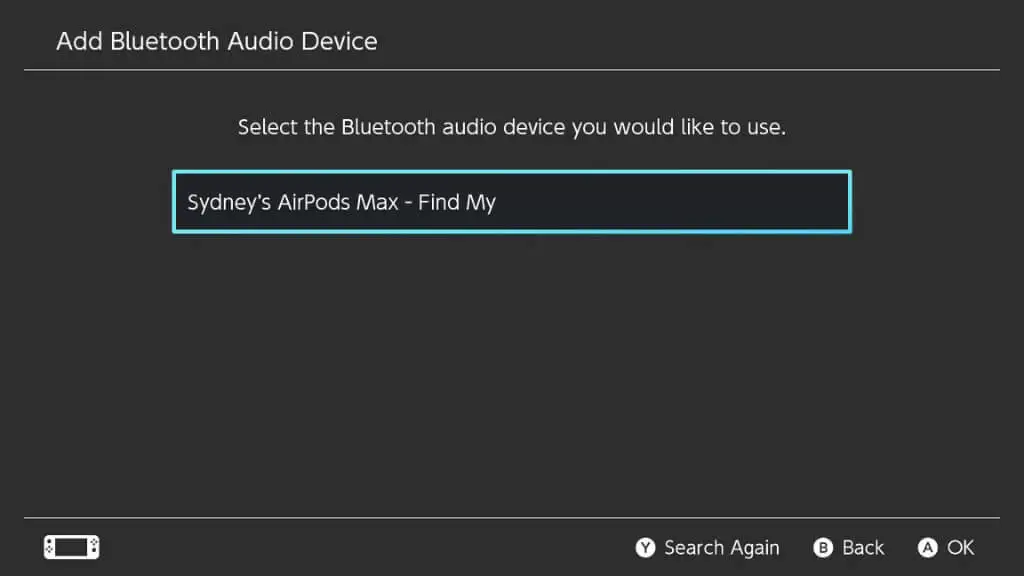
- Lakukan semua konfirmasi yang diperlukan setelah koneksi berhasil.
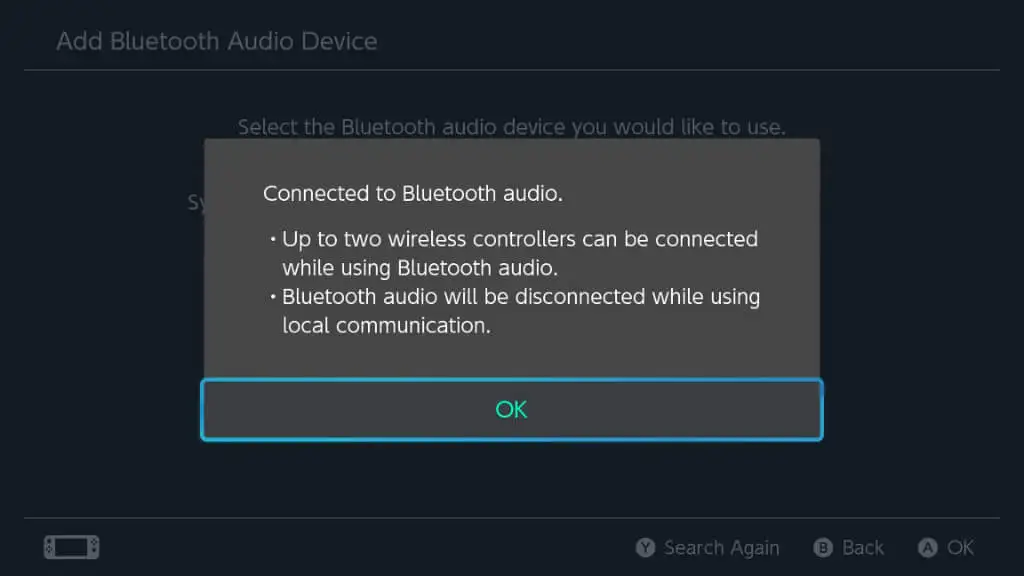
Sekarang semua audio Switch Anda akan diputar melalui AirPods Anda.
Melepaskan, Menghubungkan Kembali, dan Melupakan AirPods Anda
Jika Anda ingin melepaskan AirPods dari Switch, cukup masukkan ke dalam wadah pengisi daya. Untuk AirPods Max, melepas headphone biasanya sudah cukup. Meskipun dalam beberapa kasus, Anda mungkin harus memasukkannya ke dalam selongsong pelindung.

Anda juga dapat kembali ke menu Audio Bluetooth tempat pertama kali memasangkan AirPods, memilihnya, lalu memilih Putuskan Sambungan Dari Perangkat Ini .
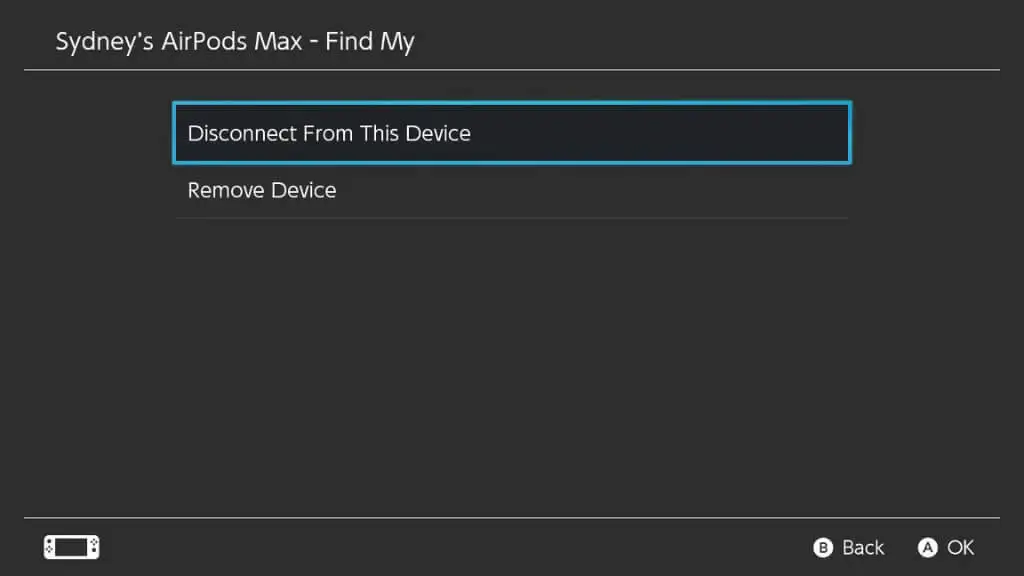
Anda juga dapat memilih Hapus Perangkat , jika Anda ingin memutuskan pasangan AirPods Anda. Terkadang, melepas lalu memasangkan AirPods Anda dari awal dapat memperbaiki berbagai masalah.
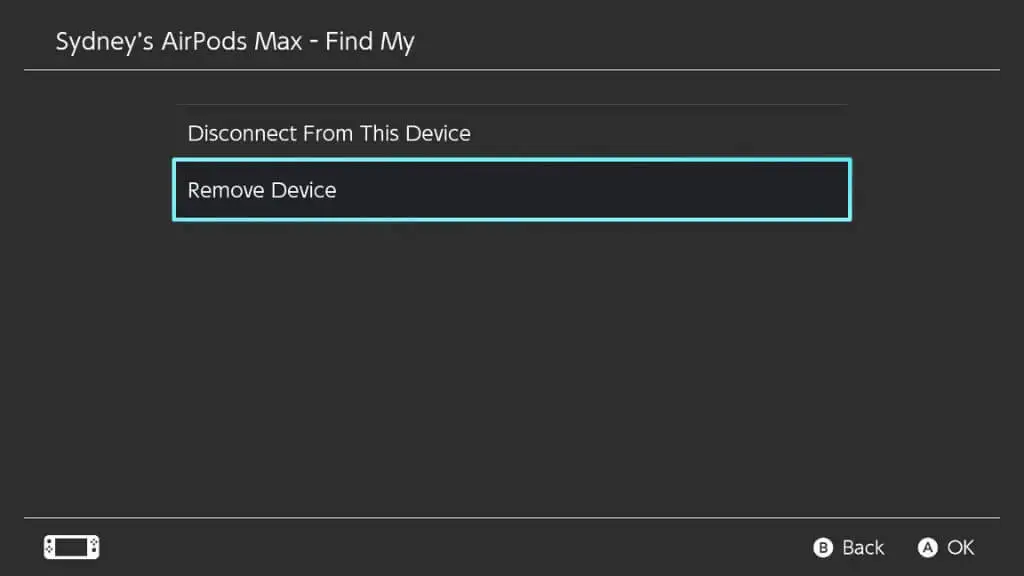
Jika Anda ingin menyambungkan ke AirPods yang dipasangkan sebelumnya, aktifkan lalu pilih dari menu Audio Bluetooth. Kemudian, pilih Sambungkan ke Perangkat Ini .
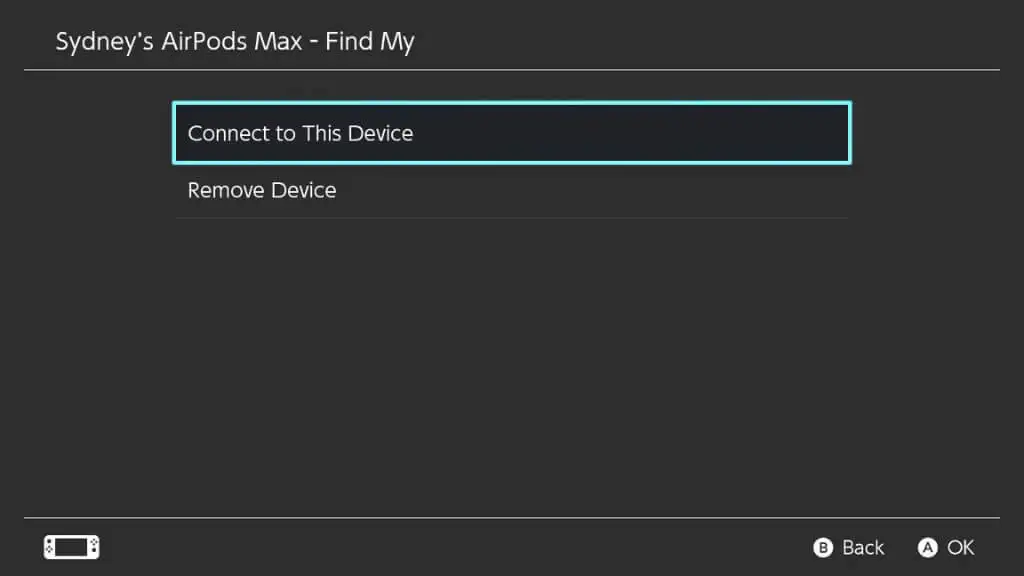
Menyesuaikan Volume Audio Bluetooth
Dalam rilis firmware awal dengan dukungan audio Bluetooth, satu-satunya cara untuk mengubah volume headphone Anda adalah dengan menggunakan volume rocker di Switch, atau menggunakan penggeser volume virtual Switch. Menggunakan kontrol volume pada headphone Anda tidak menghasilkan apa-apa.
Dengan pembaruan selanjutnya, Anda sekarang dapat menggunakan kontrol volume pada AirPods Anda untuk menyesuaikan volume sistem, tetapi untuk mengakses pintasan penggeser volume, cukup tekan dan tahan tombol HOME pada pengontrol Anda untuk membuka menu pintasan saat dalam game.
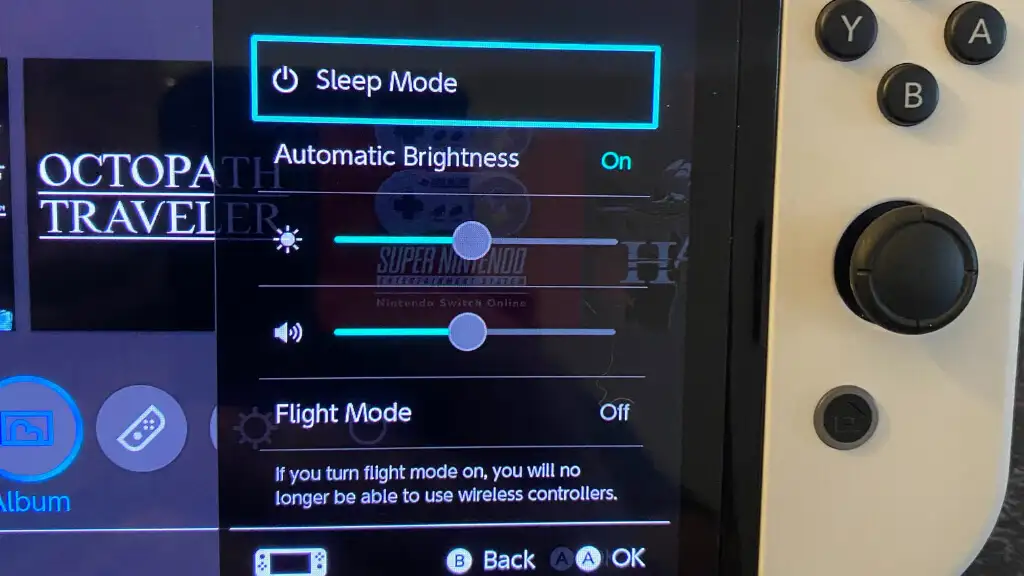
Ini berguna dalam mode merapat saat Switch Anda ada di sana.
Menggunakan Adaptor Bluetooth Pihak Ketiga

Menggunakan fitur Bluetooth Switch asli mungkin bukan pengalaman yang luar biasa seperti yang kami harapkan. Dengan AirPods Max, semuanya berfungsi dengan baik dan sedikit penundaan audio dapat diterima. Tetapi dengan AirPods Pro, hal-hal kurang cerah dalam pengujian kami. Kami tidak memiliki AirPod biasa, tetapi kami tidak dapat membayangkan harganya lebih baik daripada AirPods Pro.
Apa pun itu, jika Anda tidak sepenuhnya puas dengan cara kerja AirPods Anda dengan Switch, Anda memiliki opsi untuk menggunakan adaptor audio Bluetooth pihak ketiga. Anda lihat, Switch mendukung perangkat audio USB, jadi adaptor ini menampilkan dirinya ke Switch seperti itu, dan kemudian menangani bagian Bluetooth dari proses tersebut sepenuhnya di dongle itu sendiri. Jika Anda membeli adaptor yang tepat, ini juga memberi Anda akses ke berbagai protokol Bluetooth latensi rendah, tetapi AirPods tidak mendukungnya.
Meskipun demikian, menempuh rute ini akan memberikan latensi yang lebih baik dan menghapus batasan pengontrol pada saat yang bersamaan.
Salah satu opsi terbaik adalah adaptor Genki yang kami temukan di Amazon, yang berfungsi dalam mode genggam dan dapat menyiarkan ke dua set headphone secara bersamaan. Ada adaptor USB yang disertakan untuk menggunakan dongle dalam mode dok juga.
Menggunakan Kabel Dengan AirPods Max
Jika Anda cukup beruntung untuk menggunakan sepasang headphone AirPods Max, Anda juga memiliki opsi untuk menggunakan koneksi kabel dari headphone ke Switch Anda. Ini bagus untuk mode genggam dan akan menawarkan kualitas dan latensi suara terbaik.
Anda memerlukan audio 3,5 mm ke kabel Lightning, tetapi tidak sembarang kabel akan berfungsi. Karena kabel memerlukan DAC (Digital To Analog Converter) sendiri, hanya kabel yang secara eksplisit mengatakan bahwa kabel tersebut dirancang untuk bekerja dengan AirPods Max yang harus ada dalam daftar Anda. Colokkan ujung Lightning ke AirPods Mac Anda, dan ujung lainnya ke jack headphone Switch.
Menggunakan Headphone Bluetooth Selain AirPods

Informasi dan petunjuk di atas berlaku untuk semua headphone Bluetooth, bukan hanya AirPods. Meskipun setiap model headphone akan memiliki metode khusus mereka sendiri untuk memasuki mode berpasangan, yang lainnya identik.
Namun, kami telah mencoba beberapa merek headphone dengan konsol Switch, Switch Lite, dan Switch OLED kami sejak pembaruan dirilis, dan hasilnya sangat tidak konsisten dibandingkan dengan AirPods. Misalnya, sepasang headphone Bluetooth Sennheisser berfungsi dengan baik (meskipun dengan latensi yang terlalu banyak), tetapi menggunakan earbud nirkabel Samsung Buds Plus sama sekali tidak dapat dimainkan.
Jadi, bahkan jika Anda memiliki pengalaman yang layak dengan AirPods Anda, kami masih sangat menyarankan untuk menggunakan dongle Bluetooth pihak ketiga melalui implementasi asli Switch untuk fitur ini.
Pemecahan masalah Nintendo Switch Bluetooth Audio
Secara umum, menghubungkan AirPods Anda ke sistem Switch cukup mudah. Namun, selalu ada beberapa hal yang bisa salah. Sebagian besar dari mereka berada di bawah payung pemecahan masalah Bluetooth umum, tetapi Anda mungkin mengalami beberapa di antaranya:
- Pemutusan sambungan terus-menerus: Hal ini dapat disebabkan oleh baterai headset yang lemah, gangguan radio, atau Anda mungkin memerlukan firmware baru di headset atau Switch.
- Headphone Nirkabel Tidak Terlihat: Jika Anda mencoba memasangkan headset tetapi sekarang muncul sebagai tersedia, coba matikan dan hidupkan kembali headset, atau lakukan hal yang sama dengan Switch Anda.
- Tombol Headset Tidak Berfungsi: Pada beberapa headset, kontrol volume atau tombol lainnya mungkin tidak berfungsi seperti yang diharapkan. Dalam beberapa kasus itu karena Switch tidak mendukung fungsi tertentu, tetapi jika kontrol volume Anda tidak berfungsi, solusinya adalah gunakan pintasan yang disebutkan di atas untuk menyesuaikan output audio Anda.
- Audio Laggy atau Choppy: Coba headset lain, atau gunakan dongle pihak ketiga.
Gamer yang cukup beruntung memiliki headset yang berfungsi baik dengan Switch mereka dapat menikmati audio nirkabel ke mana pun mereka pergi, dan jangan lupa bahwa itu tetap berfungsi dalam mode dok. Jadi sekarang Anda dapat menikmati permainan Anda tanpa mengganggu siapa pun di sekitar Anda.
